Šodien mēs iedziļināsimies rīkā, kas var automatizēt atkārtotus klikšķināšanas uzdevumus jūsu Chromebook datorā: automātisko klikšķinātāju. Šis rīks var ietaupīt laiku un pūles, padarot to par spēcīgu papildinājumu jūsu produktivitātes rīku komplektam. Šajā emuāra ziņojumā mēs izskaidrosim, kas ir Auto Clicker un kā to izmantot savā Chromebook datorā. Sāksim!
Kas ir Auto Clicker?
Pirms iedziļināmies pamācībā, īsi apspriedīsim, kas ir Auto Clicker. Auto Clicker ir rīks, kas automātiski noklikšķina uz ekrāna noteiktos intervālos. Tas var būt noderīgi, veicot dažādus uzdevumus, kas prasa atkārtotu klikšķi, piemēram, spēlējot noteiktas spēles, aizpildot veidlapas vai testējot programmatūru.
Automātiskie klikšķi ir pieejami dažādos veidos, sākot ar atsevišķu programmatūru un beidzot ar pārlūkprogrammas paplašinājumiem. Šajā rokasgrāmatā galvenā uzmanība tiks pievērsta pārlūkprogrammas Google Chrome paplašinājumiem Auto Clicker, ko var izmantot Chromebook datorā.
Kā lietot automātisko klikšķinātāju Chromebook datoram
Jau ilgu laiku, ja vēlējāties izmantot automātisko klikšķinātāju Chromebook datoram, jums bija jāinstalē trešās puses paplašinājums no Chrome interneta veikala. Un, lai gan tālāk esam iekļāvuši dažas iespējas, Google faktiski ir ļāvusi izmantot šo funkciju, neinstalējot Chromebook datorā neko citu.
- Atbloķējiet savu Chromebook datoru.
- Noklikšķiniet uz Laiks apakšējā labajā stūrī.
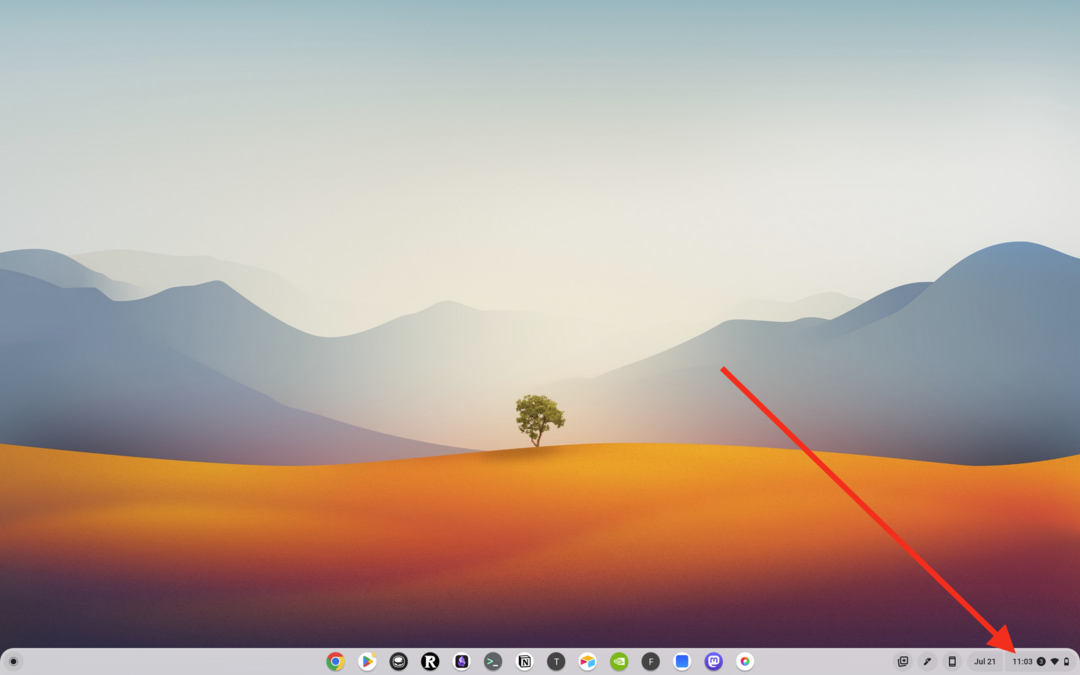
- Parādītajā logā noklikšķiniet uz Iestatījumi (Gear) pogu.
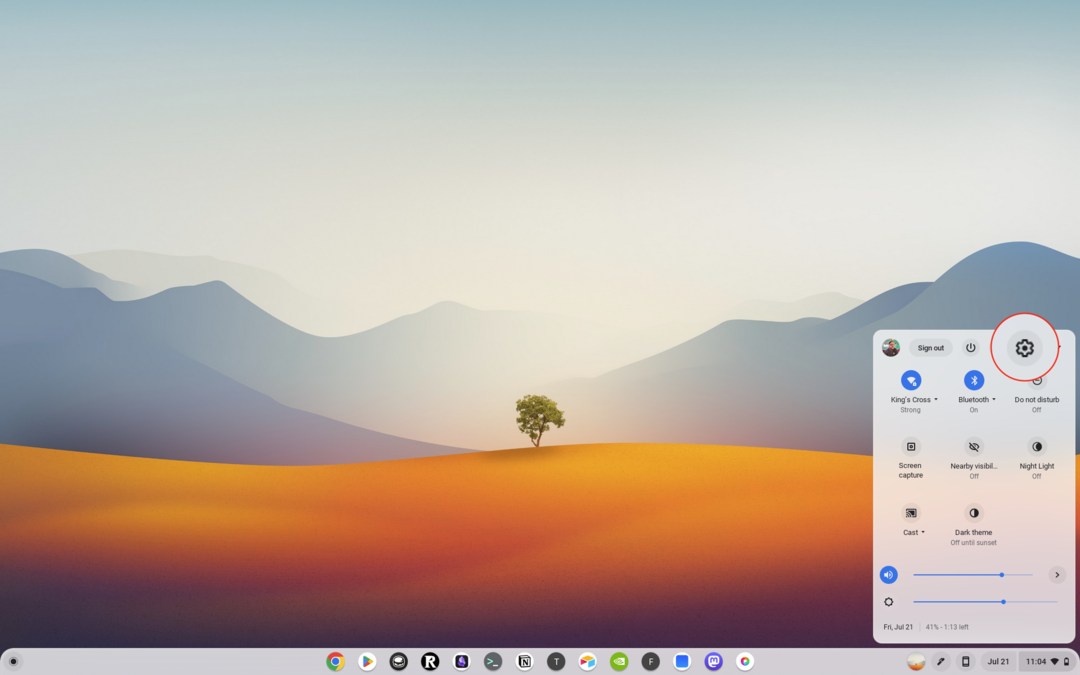
- Lietotnē Iestatījumi noklikšķiniet uz Pieejamība kreisajā sānjoslā.

- Saskaņā Pele un skārienpaliktnis sadaļu, iespējojiet Automātiski noklikšķiniet, kad peles kursors apstājas funkciju.
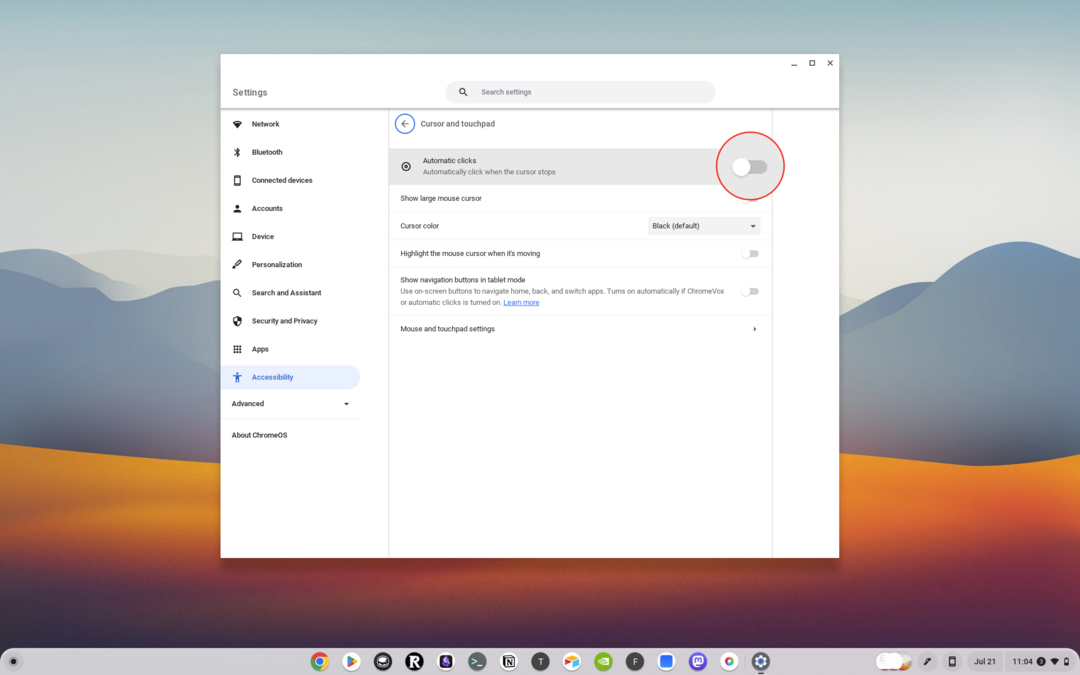
- Pielāgojiet šādas opcijas atbilstoši savām vajadzībām:
- Aizkave pirms noklikšķināšanas: Izvēlieties, cik ilgi Chromebook dators apstājas, pirms tas automātiski noklikšķina.
- Klikšķa atrašanās vietas stabilizēšana: Turiet gredzenu vienā vietā, līdz kursors pārvietojas ārpus tā.
- Atgriezties uz kreiso klikšķi pēc darbības: Pēc citām darbībām, piemēram, labā klikšķa vai dubultklikšķa, automātiski atgriezieties pie kreisā klikšķa.
- Kustības slieksnis: Lai noklikšķinātu uz vienumiem noteiktā diapazonā, pielāgojiet gredzena izmēru.

Kā instalēt automātiskā klikšķa paplašinājumu
Pirmais solis, lai Chromebook datorā izmantotu Auto Clicker, ir jāinstalē Auto Clicker paplašinājums. Tālāk ir sniegts detalizēts ceļvedis.
- Atveriet Chrome interneta veikalu: savā Chromebook datorā atveriet pārlūkprogrammu Google Chrome un pārejiet uz Chrome interneta veikalu.
- Meklēt Auto Clicker: meklēšanas joslā ekrāna augšējā kreisajā stūrī ierakstiet “Auto Clicker” un nospiediet taustiņu Enter.
- Izvēlieties paplašinājumu: tiks parādīts Auto Clicker paplašinājumu saraksts. Izlasiet aprakstus un atsauksmes, lai izvēlētos savām vajadzībām piemērotāko. Dažas populāras opcijas ir “Auto Clicker — AutoFill” un “Clicker for Chrome”.
- Instalējiet paplašinājumu: noklikšķiniet uz pogas Pievienot pārlūkam Chrome blakus izvēlētajam paplašinājumam. Tiks parādīts apstiprinājuma dialoglodziņš. Noklikšķiniet uz “Pievienot paplašinājumu”, lai apstiprinātu.

Un tas arī viss! Jūs savā Chromebook datorā esat veiksmīgi instalējis paplašinājumu Auto Clicker.
Kā lietot automātiskā klikšķa paplašinājumu
Tagad, kad esat instalējis paplašinājumu Auto Clicker, varat sākt to lietot. Lūk, kā to izdarīt:
- Atveriet paplašinājumu: noklikšķiniet uz paplašinājuma ikonas pārlūkprogrammas augšējā labajā stūrī, lai to atvērtu.
- Iestatiet klikšķu intervālu: lielākā daļa Auto Clicker paplašinājumu ļauj iestatīt intervālu starp klikšķiem. Parasti to var izdarīt, ievadot numuru vai izmantojot slīdni.
- Izvēlieties Klikšķa veidu: daži paplašinājumi ļauj izvēlēties klikšķa veidu (kreisais klikšķis, labais klikšķis, dubultklikšķis utt.) un klikšķa pogu (kreisā poga, labā poga, vidējā poga).
- Palaidiet automātisko klikšķinātāju: Kad esat iestatījis klikšķu intervālu un klikšķa veidu, varat palaist automātisko klikšķinātāju. To parasti dara, noklikšķinot uz pogas "Sākt" vai "Atskaņot".
- Apturiet automātisko klikšķinātāju: Jūs varat apturēt automātisko klikšķinātāju jebkurā laikā, noklikšķinot uz pogas "Apturēt" vai "Pauzēt".

Padomi automātiskā klikšķa izmantošanai
Lai gan Auto Clicker lietošana ir vienkārša, šeit ir daži padomi, kas palīdzēs jums maksimāli izmantot šo rīku:
- Izmantojiet atbildīgi: Auto Clickers var būt spēcīgi rīki, taču tie ir jāizmanto atbildīgi. Neizmantojiet tos uzdevumiem, kas pārkāpj vietnes vai programmatūras pakalpojumu sniegšanas noteikumus.
- Pārbaudiet dažādus iestatījumus: dažādiem uzdevumiem var būt nepieciešami dažādi klikšķu intervāli un klikšķu veidi. Nebaidieties eksperimentēt ar dažādiem iestatījumiem, lai atrastu to, kas vislabāk atbilst jūsu uzdevumam.
- Pārraugiet savu sistēmu: Auto Clickers var patērēt sistēmas resursus, īpaši, ja klikšķu intervāls ir ļoti īss. Pārraugiet sistēmas veiktspēju un, ja nepieciešams, pielāgojiet klikšķu intervālu.
Labākais automātiskais klikšķis Chromebook datoram
Ja vēlaties mazliet lielāku elastību, izmantojot Chromebook datoram paredzēto Auto Clicker, iespējams, vēlēsities instalēt paplašinājumu, nevis izmantot iebūvēto pieejamības opciju. Šeit ir daži no labākajiem Chromebook datoriem paredzēto Auto Clicker paplašinājumiem.
- Automātiskais klikšķis — automātiskā aizpilde: Automātiskās aizpildes ievades lauks vai automātiskās noklikšķināšanas poga vai saite jebko jebkur. Varat konfigurēt un pārbaudīt klikšķu ātruma testu. Aizpildiet ievades lauku vai noklikšķiniet uz pogas vai izveidojiet saiti jebkur. Viegli konfigurējams dažās darbībās un darbojas kā PRO.
- GG Auto Clicker 1.1: GG Auto Clicker palīdz automatizēt peles klikšķus pārlūkprogrammā Chrome, un tam ir vairākas automatizācijas iespējas. Pirmais Chrome paplašinājums ar vairākām klikšķināšanas funkcijām, lai automatizētu peles klikšķus pārlūkprogrammā Chrome.
- Automātiskais klikšķis: Auto Clicker ir paredzēts, lai automatizētu atkārtotus klikšķināšanas uzdevumus. AutoClicker ir lieliski piemērots testētājiem, izstrādātājiem, dedzīgiem spēlētājiem un parastajiem lietotājiem, un tas ir jūsu rīks automatizētiem klikšķiem. Samaziniet roku stresu, ko rada intensīva slīpēšana RPG spēlēs. Izmantojot AutoClicker, iestatiet pielāgoto klikšķu un pieskārienu ātrumu, racionalizējiet spēli, ātrāk sasniedziet spēles mērķus un bez piepūles paaugstiniet līmeni.
Secinājums
Automātiskie klikšķinātāji ir spēcīgs rīks, kas var automatizēt atkārtotus klikšķināšanas uzdevumus, ietaupot jūsu laiku un pūles. Izprotot, kā Chromebook datorā instalēt un lietot automātisko klikšķinātāju, varat pilnībā izmantot šī rīka priekšrocības un uzlabot savu produktivitāti.
Atcerieties, lai gan Auto Clickers var būt vērtīgs rīks, tie ir jāizmanto atbildīgi un saskaņā ar visu to vietņu vai programmatūras pakalpojumu noteikumiem, ar kurām tos izmantojat. Sekojiet līdzi jaunumiem, lai iegūtu vairāk tehnoloģiju padomu un triku par to, kā maksimāli izmantot savas ierīces.